Connectivité LAN et SAN d'une lame Cisco UCS
Contenu
Introduction
Afin de comprendre la Gestion de lame dans le Système d'informatique unifiée Cisco (UCS), il est principal pour comprendre le service profile ou le serveur logique. Le service profile représente une représentation logique d'un serveur lame simple, sans nécessité de savoir exactement que la lame vous discutent. L'objet de profil contient la personnalité de serveur, par exemple, l'identité et l'information réseau et ainsi de suite. Le profil peut alors être associé à une seule lame à la fois.
Le concept des profils a été inventé pour prendre en charge la notion de la mobilité logique de serveur ou le transfert de l'identité d'une manière transparente à partir d'une lame à l'autre, aussi bien que mettre le concept en commun. Même si vous avez l'intention de gérer le serveur lame en tant que serveur individuel traditionnel, et ne tirez pas profit de la mobilité ou de la mise en commun, vous devez créer et encore gérer un service profile pour la lame. Tandis que vous pouvez démarrer une lame sans service profile, il n'a pas un réseau ou la Connectivité SAN.
C'est un sommaire d'un service profile dans le Cisco UCS :
-
Les informations d'identité pour le serveur (UUID)
-
Nom du noeud mondial (de la taille du serveur)
-
Configuration LAN/SAN (par la configuration vNIC/vHBA)
-
Identité de NIC/HBA (MAC/WWN)
-
Profil de carte réseau Ethernet
-
Les informations de configuration VLAN/VSAN
-
-
Commande de démarrage
-
Diverses stratégies
Ce document suppose que les travaux de Connectivité de Cisco UCS Manager et tout le matériel a été découvert correctement.
Conditions préalables
Conditions requises
Cisco recommande que vous ayez la connaissance de la gestion de matériel de Cisco UCS Server Blade.
Composants utilisés
Les informations dans ce document sont basées sur le Cisco UCS.
Les informations contenues dans ce document ont été créées à partir des périphériques d'un environnement de laboratoire spécifique. Tous les périphériques utilisés dans ce document commencé par une configuration par défaut. Si votre réseau est opérationnel, assurez-vous que vous comprenez l'effet potentiel de toute commande.
Diagramme du réseau
Ce document utilise cette configuration réseau, qui est une topologie typique de Cisco UCS :
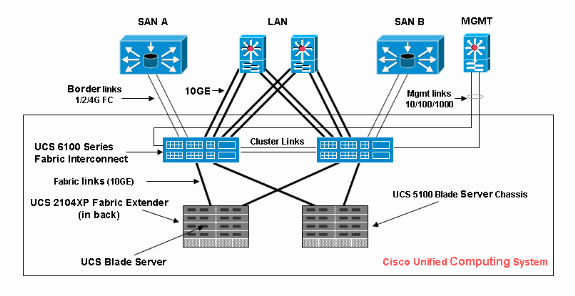
Conventions
Pour plus d'informations sur les conventions utilisées dans ce document, reportez-vous à Conventions relatives aux conseils techniques Cisco.
Informations générales
les vNICs et les vHBAs sont la partie la plus délicate de services profiles. des vNICs sont identifiés sur le MAC et le vHBA sont identifiés sur WWN.
Pour des adaptateurs avec seulement les NIC physiques, par exemple, le Cisco UCS PEUT M71KR et Cisco UCS 82598KR, vous doit créer un vNIC pour chaque NIC que vous voulez rendre utilisable sur le réseau dans le Cisco UCS. Alors le vNIC a une position de commutateur et un indicateur de Basculement. Pour le Cisco UCS 82598KR, vous devez apparier la configuration physique de sorte que le premier adaptateur aille à Fabric Interconnect A et le deuxième à Fabric Interconnect B, et vous ne pouvez pas choisir le Basculement. Pour le Cisco UCS PEUT M71KR, chaque vNIC est associé avec Fabric Interconnect particulier, mais vous pouvez activer le Basculement.
Chaque vNIC doit être associé avec un ou plusieurs VLAN, qui signifie que chaque VLAN doit être globalement configuré, et le par défaut VLAN (VLAN 1) doit encore être spécifiquement associé avec un vNIC si n'importe quel trafic réseau par défaut est d'atteindre l'adaptateur sur la lame associée avec le profil qui contient le vNIC. La configuration simple la plus typique est un vNIC qui prend en charge seulement le par défaut VLAN.
Il y a un indicateur, le plus souvent associé au par défaut VLAN, qui déclare un VLAN le réseau par défaut pour un vNIC particulier. Cet indicateur indique que le trafic sur ce VLAN apparaît au NIC non-marqué, ainsi en d'autres termes, le NIC dans le SYSTÈME D'EXPLOITATION peut rester VLAN-inconscient.
Si un vNIC prend en charge les VLAN, qui ne sont pas le réseau par défaut pour ce vNIC particulier, trafiquez pour ces VLAN apparus au NIC avec le VLAN étiquetant intact. Ce NIC doit alors être configuré en son SYSTÈME D'EXPLOITATION comme VLAN-averti.
Adaptateur physique — Pour des adaptateurs avec seulement NIC physiques (Cisco UCS M71KR, Cisco UCS 82598KR), vous devez créer un vNIC pour chaque NIC que vous voulez rendre utilisable sur le réseau dans le Cisco UCS. Puis, le vNIC a une position de commutateur et un indicateur de Basculement. Pour le Cisco UCS 82598KR, vous devez apparier la configuration physique de sorte que le premier adaptateur aille au commutateur A et au deuxième au commutateur B, et vous ne pouvez pas choisir le Basculement. Pour le Cisco UCS M71KR, chaque vNIC est associé avec un commutateur particulier, mais vous pouvez activer le Basculement.
Adaptateur capable de virtualisation — La virtualisation NIC de supports d'adaptateur du Cisco UCS M81KR pour le SYSTÈME D'EXPLOITATION simple ou pour le VMware ESX. À l'intérieur d'un SYSTÈME D'EXPLOITATION simple, chaque vNIC du Cisco UCS M81KR est présenté comme adaptateur physique. Pour le VMware, usage spécial permet des vNICs du Cisco UCS M81KR à présenter directement au SYSTÈME D'EXPLOITATION d'invité, sautant la couche virtuelle de commutateur de VMware. Ceci permet l'efficacité et permet également au Cisco UCS pour modifier l'infrastructure réseau si les virtual machine migrent entre les exemples de serveur ESX sur différentes lames.
Tâche principale
Tâche
Aucun réseau ou Connectivité SAN pour le serveur lame par la matrice de Cisco UCS n'existe sans service profile. Ce document affiche comment configurer la Connectivité de base de RÉSEAU LOCAL et SAN pour une lame de Cisco UCS avec la création d'un service profile avec ces objets afin d'activer une lame de Cisco UCS pour la Connectivité de RÉSEAU LOCAL et SAN :
-
Créez le VLAN global (assurez-vous que ceci est déjà créé avant la création d'un service profile)
-
Créez VSAN global (assurez-vous que ceci est déjà créé avant la création d'un service profile)
-
Créez les vHBAs dans ce service profile
-
Créez les vNICs dans ce service profile
-
Associez le service profile créé à une lame de Cisco UCS
Ce document suppose que des travaux de Connectivité de Cisco UCS Manager et tout le matériel ont été découverts correctement.
Créez le VLAN global
Pour que n'importe quel VLAN soit pris en charge sur n'importe quelle lame, un objet VLAN doit être créé dans la configuration globale de Cisco UCS dans l'onglet de RÉSEAU LOCAL sur le panneau de navigation. Vous pouvez également créer des VLAN associés avec seulement Fabric Interconnect A ou seulement Fabric Interconnect B ; mais il est plus flexible pour les créer juste globalement, et pour que les VLAN soient activés sur l'un ou l'autre de Fabric Interconnect.
Note: Vous avez besoin d'un seul ID DE VLAN pour chaque VLAN Désigné que vous créez. Vous ne pouvez pas créer des VLAN avec des id de 3968 à 4048. Cette plage des IDs de VLAN est réservée.
-
Dans le volet de navigation, choisissez l'onglet de RÉSEAU LOCAL.
-
Choisissez le nuage de RÉSEAU LOCAL > de RÉSEAU LOCAL.
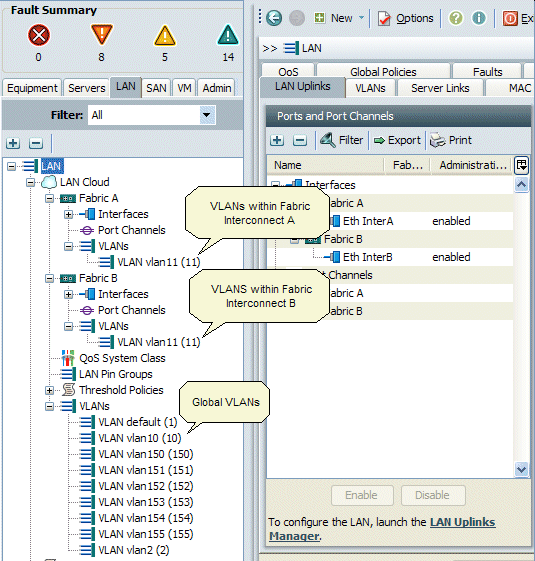
-
Choisissez l'onglet VLAN dans le volet de travail, choisissez les VLAN, puis choisissez + afin de commencer la création VLAN.
-
Écrivez ces informations dans la boîte de dialogue de la création VLAN et puis cliquez sur OK :
-
Dans la zone d'identification, écrivez un nom unique pour le VLAN.
-
Dans le domaine d'ID, écrivez l'ID de réseau assigné au VLAN.
Le GUI de Cisco UCS Manager ajoute le VLAN au noeud VLAN sous le nuage de RÉSEAU LOCAL.
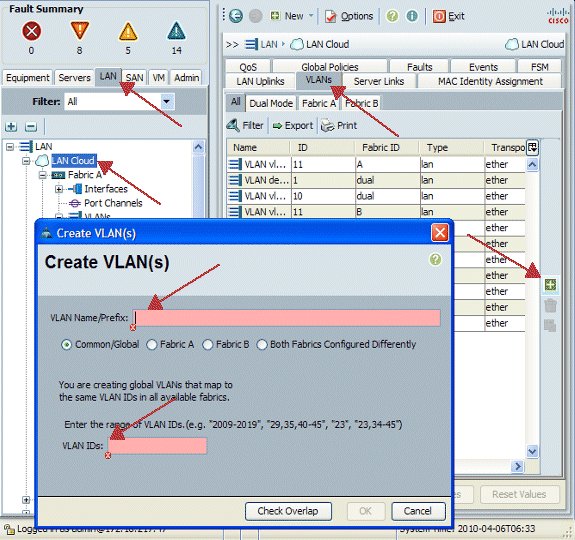
Les VLAN qui sont accessibles aux les deux matrice Interconnects sont visibles seulement dans le noeud de nuage > VLAN de RÉSEAU LOCAL. Vous ne pouvez pas les voir sous le noeud de Fabric Interconnect > VLAN, qui affiche seulement les VLAN accessibles juste à ce Fabric Interconnect. Vérifiez que vous avez avec succès créé un VLAN global.
-
-
Dans le volet de navigation, choisissez l'onglet de RÉSEAU LOCAL.
-
Dans l'onglet de RÉSEAU LOCAL, choisissez le nuage de RÉSEAU LOCAL > de RÉSEAU LOCAL.
-
Dans le nuage de RÉSEAU LOCAL, choisissez le VLAN.
-
Choisissez le VLAN global que vous avez créé. Confirmez alors la propriété VLAN dans le volet de travail vers la droite.
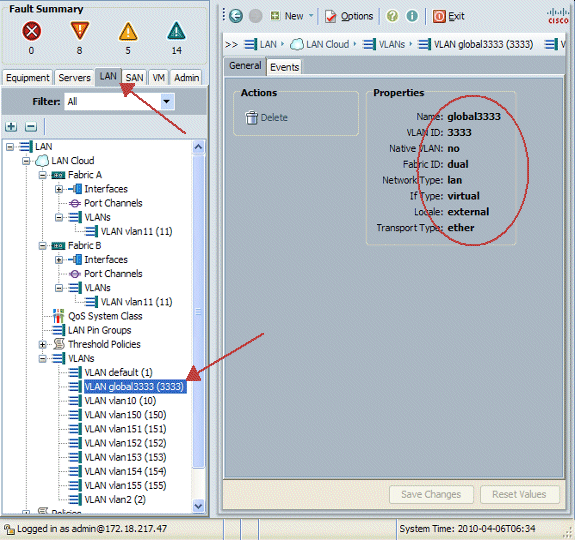
Créez VSAN global
La logique VSAN/vHBA est en grande partie analogue à la logique VLAN/vNIC. Si vous voulez prendre en charge n'importe quel VSAN, il doit être configuré globalement dans le Cisco UCS Manager, et alors il peut être associé avec un vHBA particulier. Le par défaut VSAN est préconfiguré dans le Cisco UCS Manager, et est automatiquement choisi comme Connectivité par défaut pour chaque vHBA.
Pour VSAN, chaque montant fibre de Cisco UCS à la couche de distribution prend en charge seulement un VSAN. Ceci est spécifié comme propriété de la liaison ascendante. Tandis que le vNIC peut prendre en charge des VLAN multiples, chaque vHBA peut prendre en charge seulement un VSAN.
La configuration de VSAN :
Terminez-vous ces étapes afin de configurer un VSAN global à utiliser pour le vHBA.
-
Choisissez l'onglet SAN.
-
Choisissez nuage SAN > SAN.
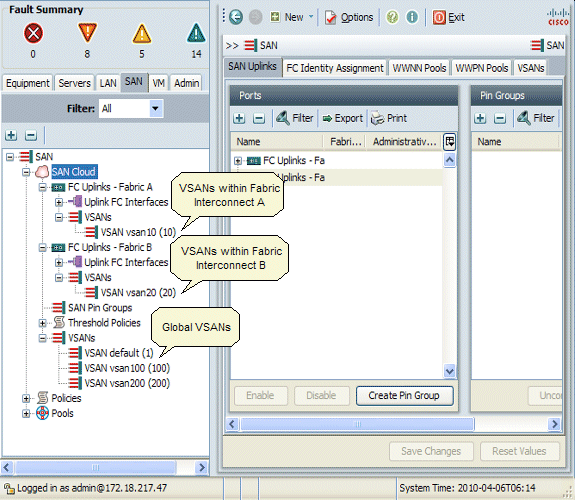
-
Choisissez l'onglet de VSANs dans le volet de travail, choisissez VSANs, puis choisissez + afin de commencer la création VSAN.
Le GUI de Cisco UCS Manager ajoute le VSAN au noeud de VSANs sous le nuage SAN.
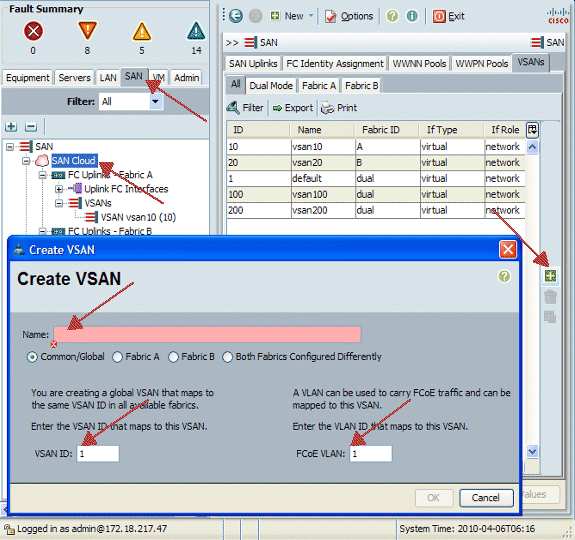
-
Écrivez ces informations dans la boîte de dialogue de la création VSAN et terminez-vous ces étapes :
-
Dans la zone d'identification, créez un nom signicatif pour votre VSAN.
-
Dans le domaine d'ID, écrivez un ID VSAN valide. Ceci doit apparier un ID dans votre noyau SAN.
-
Ajoutez un ID DE VLAN qui est utilisé intérieurement afin de porter FCoE.
Le GUI de Cisco UCS Manager ajoute le VSAN au noeud de VSANs sous le nuage SAN.
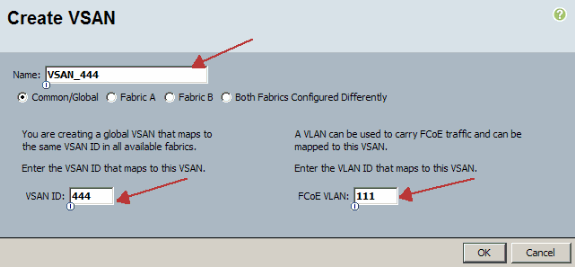
-
Créez les vHBAs
Ajoutez le HBAs virtuel à votre profil si vous êtes requis de faire FCoE pour l'accès de Fibre Channel à la mémoire. Le vHBA est configuré dans chaque service profile en quelque sorte analogue au vNIC.
-
Connectez-vous dans le GUI de Cisco UCS Manager.
-
Dans le volet de navigation, choisissez l'onglet de serveurs.
-
Choisissez les serveurs > les modèles de service profile.
-
Choisissez la racine.
-
Dans le volet de travail, général choisi.
-
Le clic créent le service profile (expert) et une fenêtre externe apparaît.
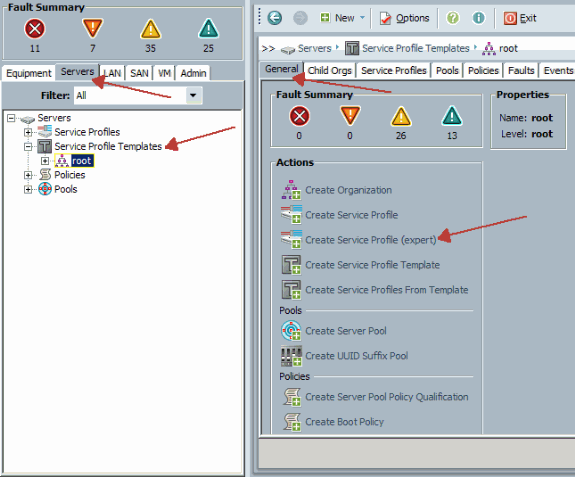
-
Complétez le nom, qui est égal à quelque chose en général à ce profil une fois assigné à un serveur lame. Ajoutez une description au besoin. Cliquez ensuite sur Next.
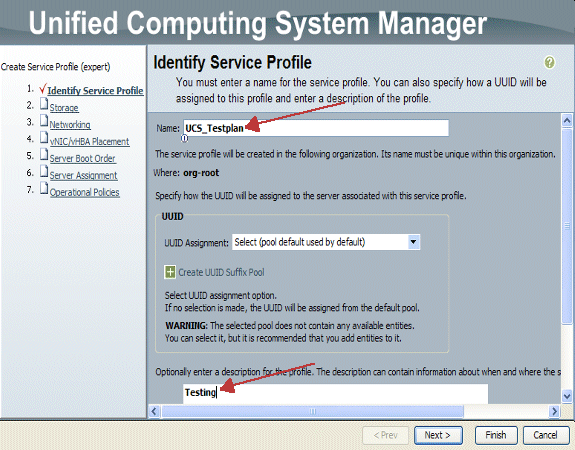
-
Sélectionnez la méthode pour assigner des noms WWN aux vHBAs. Sélectionnez le vSAN qui a été créé dans les étapes ci-dessus et assignez-le aux vHBAs.
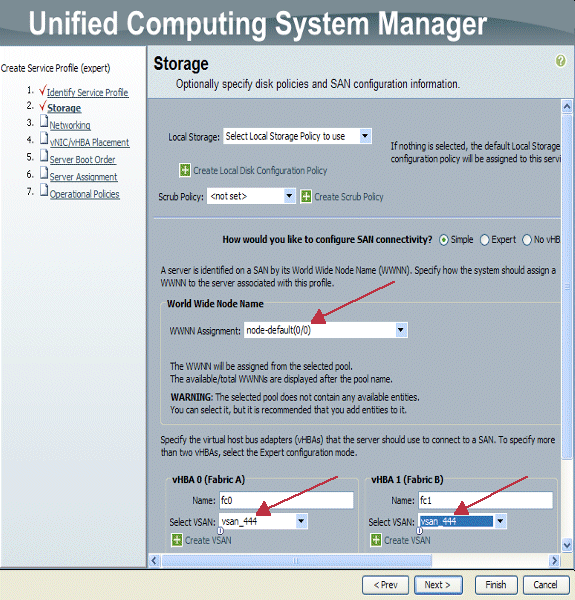
Créez les vNICs
Ajoutez les vNICs au profil comme expliqué dans les étapes suivantes comme suite du procédé de création de service profile :
Procédez comme suit :
Choisissez le VLAN qui a été créé dans l'étape précédente et assignez-le aux vNICs.
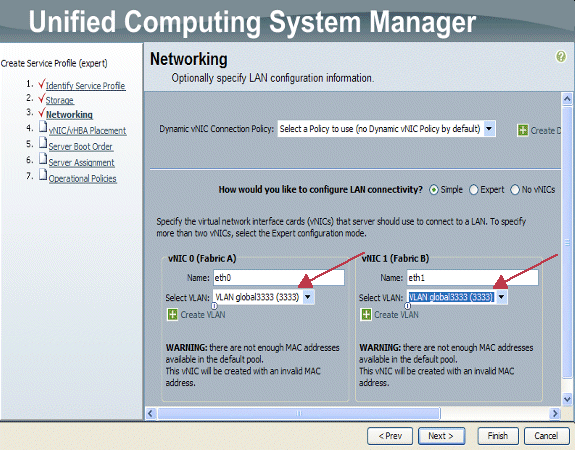
Serveur d'associé au service profile
Cette étape est facultative, qui signifie que vous pouvez choisir d'associer ce service profile aux serveurs dans d'autres zones de partie de Cisco UCS Manager.
Quand vous associez une lame à un service profile, de Cisco UCS Manager les essais d'abord pour assigner la lame à la configuration. Ceci ne fait rien à modifier toujours la lame elle-même, mais les contrôles d'affectation qu'une lame est compatible avec un profil. S'il n'est pas compatible, il échoue.
Une fois que la lame est avec succès assignée, le processus réel d'association commence. Ceci fait participer le Cisco UCS Manager qui cause un mini-SYSTÈME D'EXPLOITATION appelé le SYSTÈME D'EXPLOITATION de service de mode d'exploitation (PmuOS) d'être amorcé sur la lame.
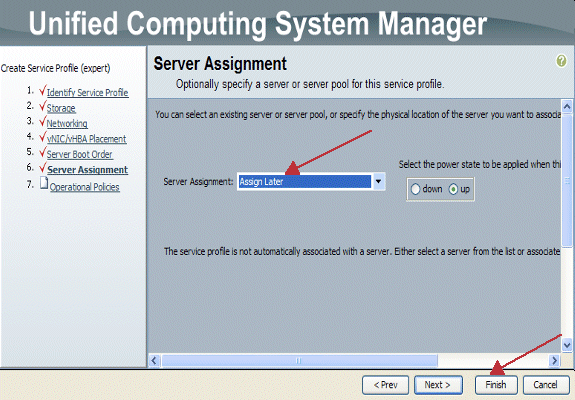
Vérifiez
Utilisez cette section pour confirmer que votre configuration fonctionne correctement.
Vérifiez vos interfaces créées d'adaptateur dans l'onglet de serveur des UCS Manager.
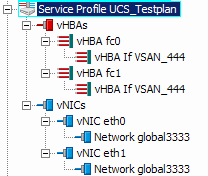
Dépannez
Il n'existe actuellement aucune information de dépannage spécifique pour cette configuration.
Informations connexes
Contacter Cisco
- Ouvrir un dossier d’assistance

- (Un contrat de service de Cisco est requis)
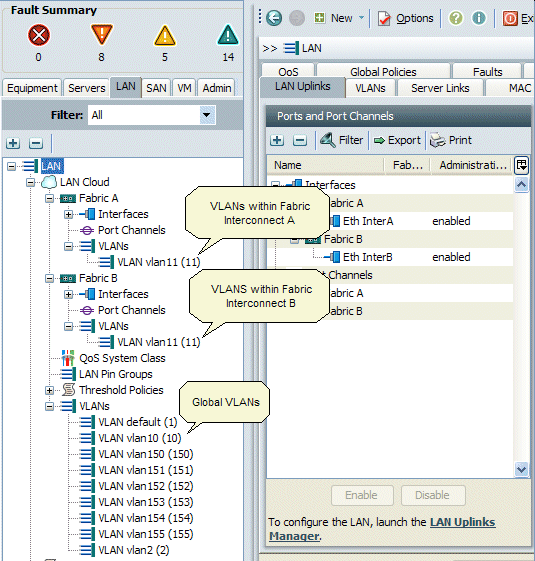
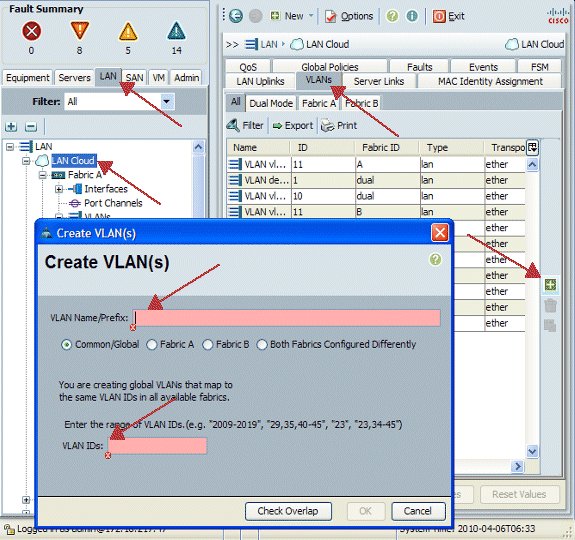
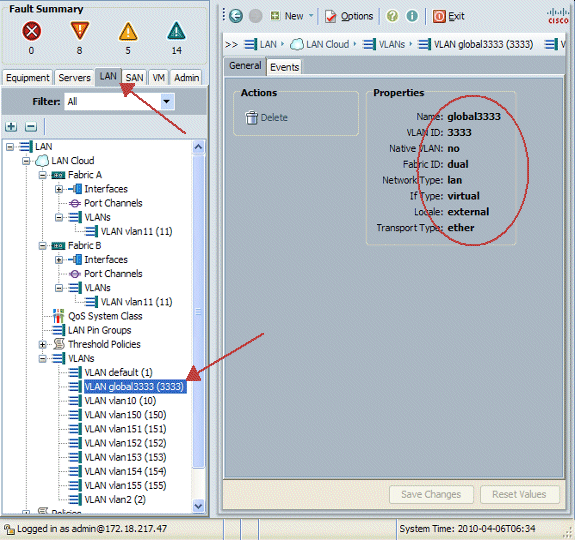
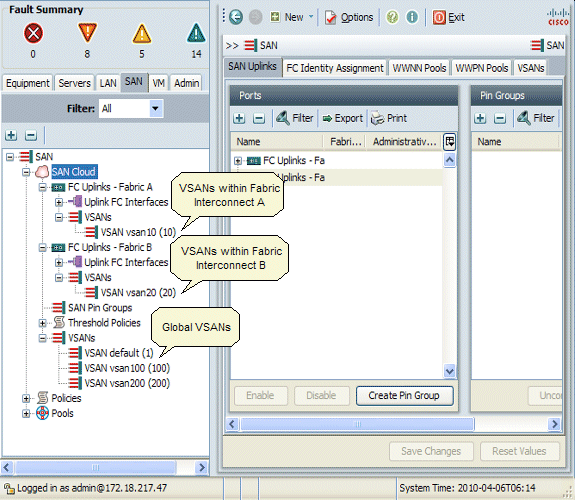
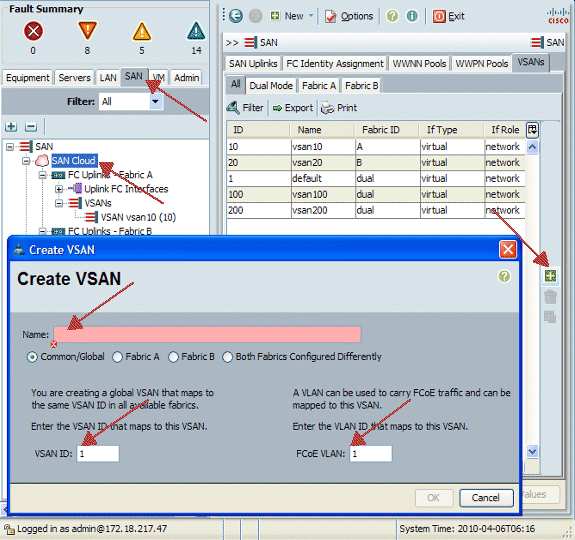
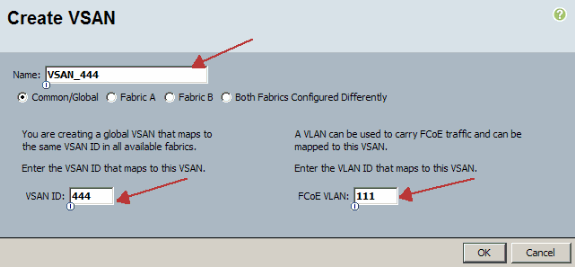
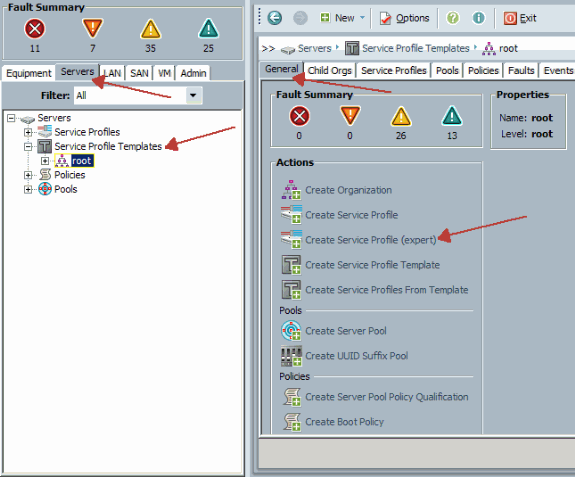
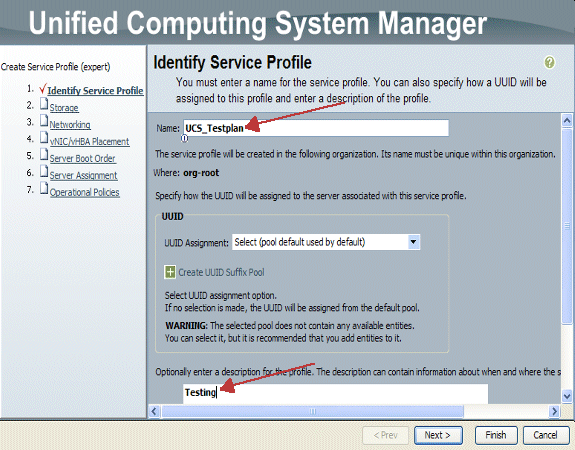
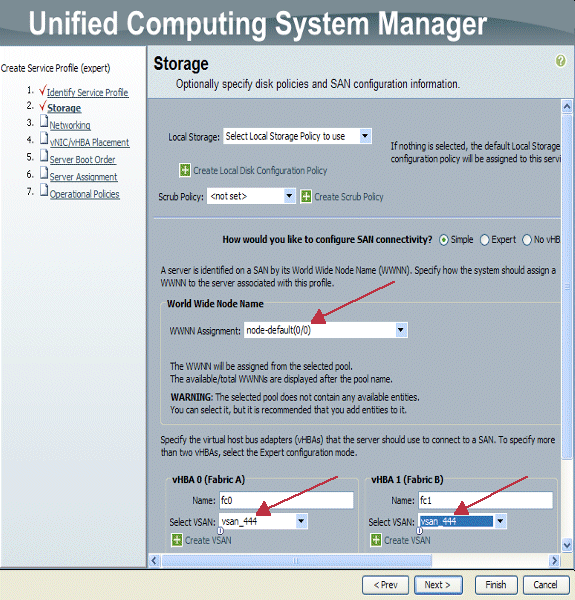
 Commentaires
Commentaires